آیا اینستاگرام شما کار نمی کند؟ ما می دانیم که وقتی اپلیکیشن محبوب اینستاگرام محتوا را به درستی آپلود نمی کند، از ورود کاربران به اکانت جلوگیری می کند، پیام ارسال نمی کند، به طور غیرمنتظره ای از کار می افتد و… می تواند ناامید کننده باشد. خوشبختانه چندین راهکار کاربردی وجود دارد که می توانید برای حل انواع مشکل اینستاگرام به تنهایی، بدون نیاز به تماس با پشتیبانی و انتظار برای پاسخ، انجام دهید. برای اطلاع از نحوه حل مشکلات اینستاگرام در گوشی و سیستم ادامه مطلب را بخوانید.
بررسی راهکارهای کاربردی و سریع برای حل مشکل اینستاگرام
۱) مشکل ورود به اینستاگرام
خطای “There was a problem logging you into Instagram”
چه کاربر جدید اینستاگرام باشید چه سال ها با این اپلیکیشن پرطرفدار کار کرده باشید، قطعا با خطای ورود به اینستاگرام مواجه شدید. متن خطاهایی که هنگام بروز مشکل ورود به اینستاگرام با آن روبه می شوید به شرح زیر است:
We can’t sign in to your account
Sorry, there was a problem with your request
Forgotten password for [username]
Instagram username not found
We couldn’t connect to Instagram. Make sure you’re connected to the internet and try again
The username you entered doesn’t belong to an account. please check your username and try again
برای حل انواع مشکل ورود به اینستاگرام (Log in Problems) این راه حل ها را امتحان کنید:
بررسی اتصال اینترنت : اطمینان حاصل کنید که اینترنت شما وصل است و به درستی کار می کند. اگر از Wi-Fi استفاده می کنید، اتصال به شبکه را بررسی کنید.
آپدیت اپلیکیشن اینستاگرام : مطمئن شوید که نسخه آخر اپلیکیشن اینستاگرام را دارید. در صورت نیاز آن را آپدیت کنید.
پاکسازی حافظه Cache :Cache برنامه ممکن است باعث مشکلات ورود به اینستاگرام شود. در تنظیمات اپلیکیشن و گوشی، قسمت مربوط به Cache یا حافظه های موقت را پاکسازی کنید.
استفاده از VPN : برخی مواقع، مشکلات ورود به اینستاگرام ممکن است به دلیل مسائل محلی باشد. استفاده از یک VPN میتواند این مشکل را حل کند.
بازنشانی رمز عبور : در صورت فراموشی پسورد یا مشکل در ورود، از گزینه Reset password استفاده کنید تا درخواست رمز جدید برای شما ارسال شود.
بررسی دقیق اطلاعات ورود : مجدد آی دی و پسوردتان را کنترل کنید. گاهی فقط یک جا به جایی حروف و اشتباه وارد کردن نام کاربری و رمز عبور باعث جلوگیری از ورود شما به اپلیکیشن می شود.
تغییر مرورگر یا دستگاه : در صورتی که از نسخه وب اینستاگرام استفاده میکنید، ممکن است با تغییر مرورگر یا دستگاه مشکل حل شود.
بیشتر بخوانید: ۷ راه رایگان برای دانلود فیلم های اینستاگرام
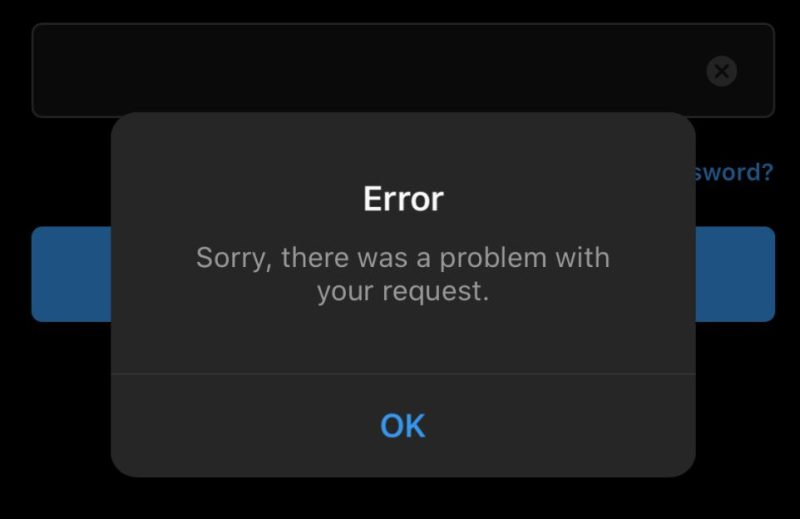
۲) خطا هنگام ساخت اکانت اینستاگرام (Sign up)
به گزارش منابع معتبر برخی از کاربران هنگام ساخت اکانت اینستاگرام با خطای: “Sorry, Something Went Wrong Creating Your Account ” مواجه شده اند. جهت رفع مشکل ساخت اکانت اینستاگرام راهکارهای زیر را تست کنید:
چند ساعت صبر کنید : این نوع خطا ممکن است به دلیل به روزرسانی های اینستاگرام یا مشکلات سرور رخ دهد. متاسفانه هیچ اعلان و اطلاعات دقیقی درباره این نوع مشکل وجود ندارد که چنین مسائلی را اطلاع رسانی کند بنابراین بهتر است ساعاتی صبور باشید و سپس دوباره تلاش کنید.
ورود با فیسبوک : از زمانی که فیسبوک اینستاگرام را خریداری کرد رابطه بین حساب های اینستاگرام و فیسبوک به شدت افزایش یافته است. برای مثال برخی ویژگی ها مانند تبلیغات اینستاگرام باید از طریق فیسبوک استفاده شود. اگر نتوانستید در اینستاگرام اکانت بسازید و وارد شوید یا پیام خطا دریافت کردید، شانستان را با فیسبوک امتحان کنید.
ریست اطلاعات ورود : حتما بررسی کنید که آیا حساب اینستاگرام فعالی با ایمیل یا شماره موبایل شما وجود دارد یا خیر. اگر قبلاً با ایمیل یا شماره موبایلتان اکانت اینستاگرام ساخته اید نمی توانید با همان اطلاعات حساب دیگری بسازید.
بیشتر بخوانید: پست های پیشنهادی اینستاگرام در آپدیت جدید
۳) حل مشکل Action Blocked یا Account Suspended در اینستاگرام
خطای “ We Limit How Often You Can Do Certain Things on Instagram ” به این معنی است که اینستاگرام کاربران را از فعالیت هایی مانند فالو کردن، آپلود استوری ، آپلود Reels و بسیاری موارد دیگر محدود می کند. عوامل زیادی وجود دارد که باعث ایجاد محدودیت و بلاک اکانت شما توسط اینستاگرام می شود، برخی از آن ها شامل: آپلود محتوای ممنوعه (Forbidden Content) ، فالو و آنفالوی زیاد ، ارسال تعداد بالای پیام در دایرکت ، لایک کردن و کامنت گذاشتن زیاد و… است.
شما می توانید برای حل مشکل اینستاگرام در این زمینه:
ابتدا پست هایتان را بررسی کنید و ببینید آیا محتوای ممنوعه ای بارگذاری کرده اید یا خیر؛ اگر چنین پستی داشتید آن را حذف کنید. دوم اینکه می توانید با تیم پشتیبانی اینستاگرام تماس بگیرید و مشکل را گزارش دهید. سوم، رمز عبورتان را تغییر دهید.
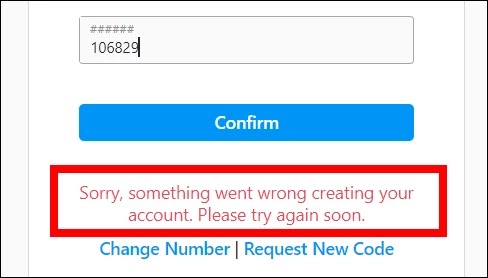
۴) آپدیت نشدن فید (Feed) اینستاگرام-خطای “Couldn’t refresh feed” در اینستاگرام
اگر فید (Feed) اینستاگرام شما رفرش و آپدیت نمی شود می توانید از راهکارهای زیر استفاده کنید:
خروج و ورود مجدد به اکانت اینستاگرام: گاهی اوقات ورود مجدد به حساب کاربری می تواند خطاهای بارگذاری اینستاگرام، رفرش فید و مشکلات دیگر را برطرف کند. جهت خروج از اکانت به صفحه پروفایل اینستاگرام بروید، settings را پیدا کنید تا دکمه خروج را ببینید.
پاک کردن کش برنامه و ریست : کاربران می توانند به جهت رفع مشکل اینستاگرام در زمینه آپدیت نشدن فید، در تنظیمات تلفن همراه خود، کش اینستاگرام را پاک کنند. ریست دستگاه هم ممکن است کش گوشی را خالی کند.
تنظیم زمان گوشی روی حالت Automatic : در صورت بروز خطای رفرش نشدن فید، بررسی کنید که دستگاه شما زمان و تاریخ صحیح را نشان می دهد یا خیر. در صورت اشتباه بودن زمان و تاریخ، قبل از رفرش فید اینستاگرام، تاریخ و زمان صحیح را تنظیم کنید.
۶ ابزار قدرتمند برای درست کردن پست و استوری های بهتر در اینستاگرام
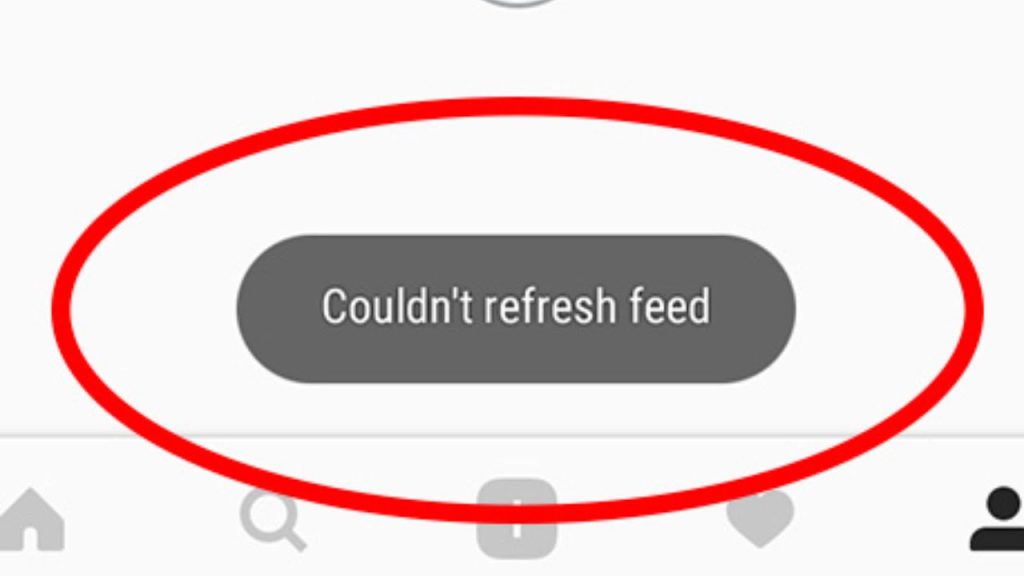
۵) خطای آپلود نشدن ویدیو در اینستاگرام
گاهی اوقات اینستاگرام قادر به آپلود ویدیوها نیست. اگر اغلب با چنین مشکلی روبرو هستید، ما دو راهکار به شما پیشنهاد می دهیم:
غیر فعال کردن حالت Data Saver در اینستاگرام: حالت Data Saver بارگذاری ویدیوها را در صورت اتصال به شبکه تلفن همراه محدود می کند. مراحل خاموش کردن حالت Data Saver :
قسمت پروفایل را در اینستاگرام انتخاب کنید و دکمه Menu را در گوشه بالا سمت راست بزنید.
از منوی ظاهر شده Settings and privacy را انتخاب کنید.
در قسمت سرچ کلمه Data را جست و جو کنید و Data usage and media quality را بزنید.
در این بخش گزینه Use less cellular data را خاموش کنید.
بیشتر بخوانید: چه کسی پیج اینستاگرام شما را چک کرده است؟
۶٫ خطای “Instagram account disabled”
- پیام خطا: “Your account has been disabled for violating our terms”
- دلیل: اینستاگرام حسابهای کاربری را که قوانین آن را نقض میکنند، غیرفعال میکند. این شامل انتشار محتوای نامناسب، نقض حقوق دیگران، یا استفاده از ابزارهای خودکار مانند رباتها میشود.
- راهحل: درخواست بازبینی از طریق اپلیکیشن و ارسال مدارک هویتی به اینستاگرام برای بررسی بیشتر.
۷٫ خطای “Action Blocked” در اینستاگرام
- پیام خطا: “Action Blocked”
- دلیل: این خطا به دلیل انجام بیش از حد عملیاتهایی مانند لایک، فالو، کامنت یا ارسال پیام در مدت زمان کوتاه رخ میدهد. اینستاگرام برای جلوگیری از رفتارهای اسپم، این اقدامات را محدود میکند.
- راهحل: استراحت دادن به اکانت برای چند روز، عدم استفاده از رباتها، و ارسال درخواست رفع محدودیت به اینستاگرام.
۸٫ خطای “Couldn’t load image. Tap to retry”
- پیام خطا: “Couldn’t load image. Tap to retry”
- دلیل: این خطا زمانی رخ میدهد که تصاویر یا ویدیوها در اینستاگرام بارگذاری نمیشوند. علت این مشکل معمولاً اتصال ضعیف اینترنت، باگهای نرمافزاری یا استفاده از نسخه قدیمی اپلیکیشن است.
- راهحل: بررسی اتصال اینترنت، پاک کردن کش اپلیکیشن، و بهروزرسانی اینستاگرام.
۹٫ خطای “Try Again Later” در اینستاگرام
- پیام خطا: “Try Again Later. We restrict certain activity to protect our community”
- دلیل: این خطا نشاندهنده محدودیتهای موقت اینستاگرام بر روی حساب کاربری شماست. علت آن میتواند رفتارهای مشکوک یا اسپم مانند استفاده از ابزارهای اتوماتیک یا ارسال مکرر کامنتهای مشابه باشد.
- راهحل: کاهش فعالیتهای مشکوک، تغییر رمز عبور حساب، و استفاده نکردن از ابزارهای خودکار.
۱۰٫ خطای “Instagram server error”
- پیام خطا: “۵xx Server Error”
- دلیل: این خطا به مشکلات سمت سرورهای اینستاگرام مربوط میشود. این مشکل معمولاً به صورت موقتی است و به دلیل اختلال در سرورها یا بهروزرسانیهای اینستاگرام رخ میدهد.
- راهحل: منتظر بمانید تا اینستاگرام مشکل را رفع کند، یا بهروزرسانیهای جدید اپلیکیشن را بررسی کنید.
۱۱٫ خطای “Your account has been temporarily locked”
- پیام خطا: “Your account has been temporarily locked because we detected suspicious activity on it”
- دلیل: این خطا به دلیل تلاش برای ورودهای مشکوک یا استفاده از ابزارهای خودکار روی حساب کاربری رخ میدهد. اینستاگرام برای محافظت از حساب شما آن را بهطور موقت قفل میکند.
- راهحل: تأیید هویت با ایمیل یا شماره تلفن، تغییر رمز عبور، و ارسال درخواست به اینستاگرام برای بازگشایی حساب.
۱۲٫ خطای “Instagram is crashing” (کرش کردن اپلیکیشن)
- مشکل: اینستاگرام پس از باز کردن بهطور خودکار بسته میشود یا دچار کرش میشود.
- دلیل: مشکلات نرمافزاری، پر بودن حافظه دستگاه، یا ناسازگاری نسخه فعلی اینستاگرام با دستگاه.
- راهحل: پاک کردن کش اپلیکیشن، حذف و نصب مجدد اینستاگرام، و اطمینان از بهروزرسانی سیستمعامل دستگاه.
۱۳٫ خطای “Login Error” در اینستاگرام
- پیام خطا: “We couldn’t connect to Instagram. Make sure you’re connected to the internet and try again.”
- دلیل: این خطا نشاندهنده مشکلات اتصال به اینترنت یا مشکل در سرورهای اینستاگرام است.
- راهحل: بررسی اینترنت دستگاه، امتحان کردن شبکه Wi-Fi یا دیتا دیگر، و ریستارت کردن دستگاه.
۱۴٫ خطای “Oops, an error occurred” در اینستاگرام
- پیام خطا: “Oops, an error occurred”
- دلیل: این خطا معمولاً به علت مشکلات موقتی در سرورهای اینستاگرام یا مشکلات نرمافزاری در اپلیکیشن رخ میدهد.
- راهحل: بهروزرسانی اپلیکیشن، خروج و ورود مجدد به حساب، و بررسی اینترنت.
۱۵٫ خطای “No internet connection” در اینستاگرام
- پیام خطا: “No internet connection”
- دلیل: این خطا به دلیل عدم اتصال به اینترنت یا ضعف سیگنال رخ میدهد.
- راهحل: بررسی اتصال اینترنت، ریستارت مودم یا دستگاه، و استفاده از شبکه دیگر.
۱۶٫ خطای “Error: Your changes couldn’t be saved”
- پیام خطا: “Your changes couldn’t be saved”
- دلیل: این خطا ممکن است هنگام تغییر اطلاعات پروفایل یا تنظیمات حساب رخ دهد و به مشکلات اتصال یا سرورهای اینستاگرام مرتبط باشد.
- راهحل: امتحان مجدد پس از چند دقیقه، بررسی اتصال اینترنت، و استفاده از نسخه وب اینستاگرام.
۱۷٫ خطای “Something went wrong” در اینستاگرام:
-
مشکل در اتصال اینترنت:
- یکی از رایجترین دلایل این خطا، عدم اتصال پایدار به اینترنت است. اگر سرعت اینترنت پایین باشد یا اتصال بهصورت ناپایدار باشد، اینستاگرام نمیتواند به درستی با سرورهای خود ارتباط برقرار کند و این خطا رخ میدهد.
-
مشکل در سرورهای اینستاگرام:
- گاهی اوقات این خطا به دلیل مشکلات سمت سرورهای اینستاگرام رخ میدهد. در این موارد، مشکل از سمت کاربر نیست و باید منتظر ماند تا اینستاگرام مشکل خود را حل کند.
-
اپلیکیشن قدیمی یا بروز نشده:
- اگر از نسخه قدیمی اینستاگرام استفاده میکنید، ممکن است برخی از ویژگیها درست کار نکنند و باعث ایجاد خطا شوند. بروز نبودن اپلیکیشن اینستاگرام یکی از دلایل شایع این خطا است.
-
مشکل در حافظه کش (Cache) اینستاگرام:
- حافظه کش مربوط به اپلیکیشن ممکن است دچار مشکل شده باشد و باعث نمایش این خطا شود. پاک کردن کش اینستاگرام میتواند به حل این مشکل کمک کند.
-
تنظیمات نادرست دستگاه یا پروکسیها:
- اگر از پروکسی یا VPN استفاده میکنید، ممکن است این تنظیمات باعث ایجاد مشکل در اتصال به سرورهای اینستاگرام شوند.
روشهای حل مشکل “Something went wrong”:
-
بررسی و اصلاح اتصال اینترنت:
- ابتدا مطمئن شوید که اینترنت شما بهخوبی کار میکند. سعی کنید به یک شبکه Wi-Fi دیگر متصل شوید یا از اینترنت موبایل خود استفاده کنید.
- اگر از VPN استفاده میکنید، آن را خاموش کنید و دوباره امتحان کنید.
-
بروزرسانی اپلیکیشن اینستاگرام:
- به فروشگاه Google Play (برای اندروید) یا App Store (برای iOS) بروید و بررسی کنید که آیا نسخه جدیدی از اینستاگرام موجود است یا خیر. در صورت وجود، آن را بروز کنید.
-
پاک کردن حافظه کش اینستاگرام (برای اندروید):
- به تنظیمات دستگاه بروید و سپس بخش Apps یا Applications را باز کنید.
- Instagram را انتخاب کنید و سپس روی Storage بزنید.
- گزینه Clear Cache را انتخاب کنید.
- بعد از انجام این کار، اپلیکیشن اینستاگرام را باز کرده و بررسی کنید که آیا مشکل حل شده است یا خیر.
-
خروج و ورود مجدد به حساب کاربری:
- گاهی خروج و ورود مجدد به حساب کاربری میتواند مشکل را حل کند. به Settings در اینستاگرام بروید و Log Out را بزنید. سپس دوباره با اطلاعات حساب خود وارد شوید.
-
حذف و نصب مجدد اینستاگرام:
- اگر مشکل همچنان ادامه داشت، اپلیکیشن اینستاگرام را از دستگاه خود حذف کنید و سپس دوباره آن را از فروشگاههای رسمی نصب کنید. این کار میتواند بسیاری از مشکلات نرمافزاری را رفع کند.
-
بررسی وضعیت سرورهای اینستاگرام:
- از وبسایتهای نظارتی مانند DownDetector استفاده کنید تا بررسی کنید که آیا مشکل از سمت سرورهای اینستاگرام است یا خیر. اگر مشکل سراسری باشد، باید منتظر بمانید تا اینستاگرام مشکل خود را حل کند.
-
تنظیم مجدد تاریخ و زمان دستگاه:
- گاهی اوقات تنظیم نادرست تاریخ و زمان در دستگاه میتواند باعث این خطا شود. به Settings بروید و مطمئن شوید که تاریخ و زمان بهصورت خودکار تنظیم شدهاند.
جمع بندی مبحث بررسی راهکارهای حل مشکل اینستاگرام
با پیروی از نکات بالا حل انواع مشکل مشکل اینستاگرام برای شما ساده خواهد شد. در نهایت به صورت خلاصه هنگام بروز مشکل به یاد داشته باشید که اتصال اینترنت خود را بررسی کنید، اینستاگرام را آپدیت نگه دارید، کش را پاک و موبایلتان را ریستارت کنید. اگر این راهکارها نتیجه نداد اپلیکیشن اینستاگرام را دوباره نصب کنید یا مشکل را برای راهنمایی بیشتر به اینستاگرام گزارش دهید.
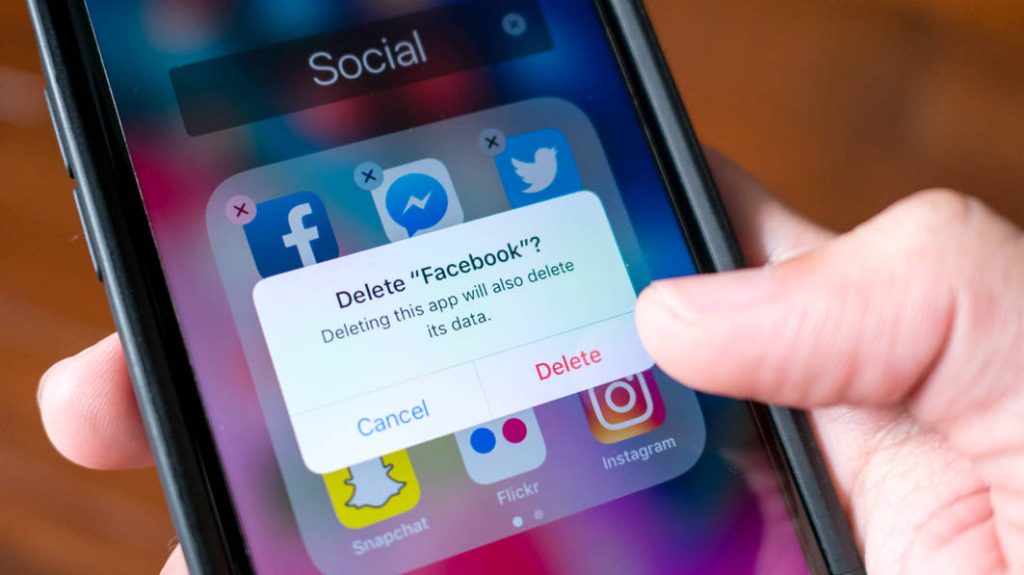
برای آشنایی با بهروزترین تکنولوژیها و خدمات شرکت رسام، به صفحه لینکدین ما بپیوندید و همراه ما باشید.
- همه چیز درباره نوتیفیکیشن های اسکرین شات اینستاگرام
- معرفی ابزار های قدرتمند برای ساخت پست و استوری اینستاگرام
- آموزش دانلود فیلم در اینستاگرام
- چه کسانی را باید در اینستاگرام آنفالو کنید؟
- چگونه از بلاک اینستاگرام خارج شویم؟
- آموزش غیرفعال کردن نوتیفیکیشن های اینستاگرام
- جستجوی پیشترفته در توییتر-یافتن توییت فارسی
- راهنمای کامل اصطلاحات رایج توییتر: از توییت تا هشتگ و منشن!
- راهنمای کامل و قدمبهقدم استفاده از توییتر: از ایجاد حساب تا ترفندهای حرفهای
رفرنس ها:
- وب سایت guidingtech
مقالات مرتبط
هیچ مقاله ی مرتبطی یافت نشد

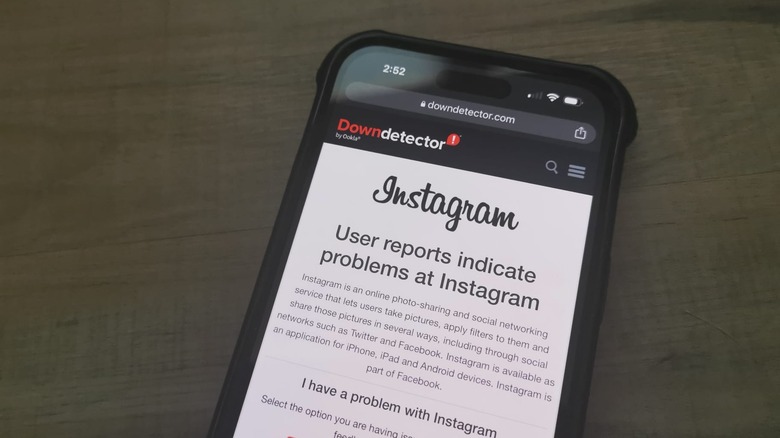
بازتاب: Screen Mirroring چیست؟ راهنمای اسکرین میرورینگ کردن صفحه گوشی در رایانه